【ExcelVBA】個人用マクロブック作成方法
マクロを実行するためには、マクロを保存しているブックを読み込んでいる(≒ファイルを開いている)状態にする必要があります。個人用マクロブックはExcelを立ち上げると同時に読み込まれるので、常にマクロを実行できる状態になります。今回はこの便利な個人用マクロブックを作成する方法を見ていきましょう。
個人用マクロブックとマクロ有効ブック、アドインの比較を詳しく知りたい方はこちらの記事をご覧ください。 tentonmacro.hatenablog.jp
1. 個人用マクロブックの作成
個人用マクロブックは[マクロの記録]によって作成します。図のように、①[開発]タブから[マクロの記録]を選択し、②表示された画面で[個人用マクロブック]を選択、③[OK]を押下 、④[開発]タブの[記録終了]を選択します。これだけで個人用マクロブックが作成されます。
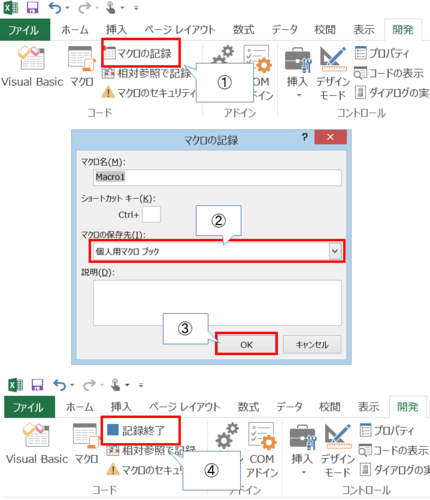
2. 個人用マクロブックの保存
次に作成した個人用マクロブックを保存しましょう。⑤[開発タブ]の[Visual Basic]を選択し、⑥表示された画面で[VBAProject(PERSONAL.XLSB)を選択、⑦[ファイルタブ]から[PERSONAL.XLSBの上書き保存]を選択します。(初めて保存する場合も上書き保存です。ファイル名は「PERSONAL.XLSB」で固定なので、上書き保存と表示されているのでしょう)。
個人用マクロブックは以下フォルダに保存されます。[ユーザー名]はPC環境によって異なります。
C:\Users\[ユーザー名]\AppData\Roaming\Microsoft\Excel\XLSTART
[Windowsキー] + [R] を同時に押し、以下パスを入力することで簡単にフォルダを表示できます。
%APPDATA%\Microsoft\Excel\XLSTART
保存されているのを確認できました。
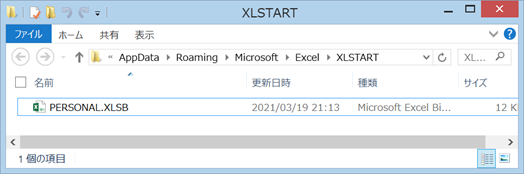
3. まとめ
今回は個人用マクロブックの作成方法を解説しました。今後は個人用マクロブックの活用方法も紹介していきます。